Produsele afisate se livreaza din stoc. Ofertele sunt valabile in limita stocului disponibil. Program Sarbatori: Inchis: 23–24 decembrie, 30–31 decembrie 2025 si 6–7 ianuarie 2026. / Deschis: 29 decembrie 2025 si 5 ianuarie 2026. / Revenim la program normal din 8 ianuarie 2026 / Va multumim si va dorim sarbatori frumoase!
Manual de utilizare Dymo LabelManager 360D
Dymo
Label
Manager
360D

www.sancogrup.ro
Cuprins
Despre Noul Dvs. Aparat de etichetat....................3
Initiere…....................................................................3
Alimentarea cu energie..............................................3
Introducerea Acumulatorului .....................................4
Reincarcarea Acumulatorului ....................................4
Introducerea Casetei cu Banda ...............................4
Utilizarea Aparatului pentru Prima Data................4
Familizarizati-va cu Aparatul .................................5
Alimentare cu energie ...............................................5
Ecranul LCD .............................................................5
Formatarea Etichetei ................................................6
Inserare text .............................................................6
Setari .......................................................................6
Modul CAPS (scriere cu majuscule) ........................6
Backspace ...............................................................6
Stergere ...................................................................6
Taste de Navigare ....................................................6
Anulare ................................................................... 6
Formatarea Etichetei…..........................................6
Tipul Fontului ...........................................................7
Marime Font ….........................................................7
Stilurile Fontului .......................................................8
Adaugarea Chenarelor si Stiluri de Subliniere ….....8
Utilizarea Textului In Oglinda ...................................9
Alinierea Textului .....................................................9
Creerea Etichetelor cu Lungime Fixa ......................9
Creerea Etichetei cu 2 Randuri ...............................9
Utilizarea Pictograme, Simbolurisi Diacritice ...10
Adaugare Pictograme ............................................10
Adaugare Simboluri ...............................................10
Utilizare Tasta Simbol .............................................11
Adaugare Diacritice ................................................11
Optiuni de Imprimare .................................... 11
Previzualizarea Etichetei ........................................11
Imprimare Etichete Multiple ....................................11
Utilizare Memorie Aparat etichetat ......................11
Salvare Eticheta ......................................................12
Deschidere Eticheta Salvata....................................12
Inserare Text Salvat .................................................12
Intretinerea Aparatului ...........................................12
Curatare cuter ………………………………………....13
Curatare cap printare …………………………………13
Probleme si Rezolvari ..............................................13
Feedback pentru Documentatie ……........................14
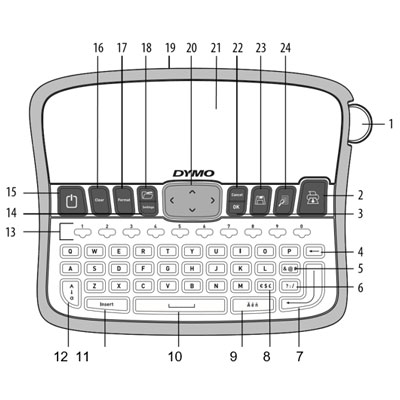
Figura 1 Aparat etichetat electronic DYMO LabelManager 360D
Cuprins
Despre Noul Dvs. Aparat de etichetat....................3
Initiere…....................................................................3
Alimentarea cu energie..............................................3
Introducerea Acumulatorului .....................................4
Reincarcarea Acumulatorului ....................................4
Introducerea Casetei cu Banda ...............................4
Utilizarea Aparatului pentru Prima Data................4
Familizarizati-va cu Aparatul .................................5
Alimentare cu energie ...............................................5
Ecranul LCD .............................................................5
Formatarea Etichetei ................................................6
Inserare text .............................................................6
Setari .......................................................................6
Modul CAPS (scriere cu majuscule) ........................6
Backspace ...............................................................6
Stergere ...................................................................6
Taste de Navigare ....................................................6
Anulare ................................................................... 6
Formatarea Etichetei…..........................................6
Tipul Fontului ...........................................................7
Marime Font ….........................................................7
Stilurile Fontului .......................................................8
Adaugarea Chenarelor si Stiluri de Subliniere ….....8
Utilizarea Textului In Oglinda ...................................9
Alinierea Textului .....................................................9
Creerea Etichetelor cu Lungime Fixa ......................9
Creerea Etichetei cu 2 Randuri ...............................9
Utilizarea Pictograme, Simbolurisi Diacritice ...10
Adaugare Pictograme ............................................10
Adaugare Simboluri ...............................................10
Utilizare Tasta Simbol .............................................11
Adaugare Diacritice ................................................11
Optiuni de Imprimare .................................... 11
Previzualizarea Etichetei ........................................11
Imprimare Etichete Multiple ....................................11
Utilizare Memorie Aparat etichetat ......................11
Salvare Eticheta ......................................................12
Deschidere Eticheta Salvata....................................12
Inserare Text Salvat .................................................12
Intretinerea Aparatului ...........................................12
Curatare cuter ………………………………………....13
Curatare cap printare …………………………………13
Probleme si Rezolvari ..............................................13
Feedback pentru Documentatie ……........................14
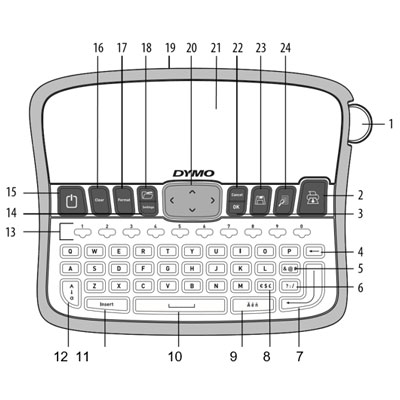
Figura 1 Aparat etichetat electronic DYMO LabelManager 360D
1 Buton Cutter 13 Taste Numerice
2 Imprimare 14 Setari
3 OK 15 On/Off
4 Backspace 16 Stergere
5 Simboluri/Punctuatie 17 Formatul Etichetei
6 Simboluri/General 18 Deschide
7 Inapoi 19 Mufa Adaptor AC
8 Simboluri - Valuta 20 Navigatie
9 Diacritice 21 Ecran LCD
10 Tasta Spatiu 22 Anulare
11 Inserare 23 Salvare
12 Caps 24 Previzualizare
2 Imprimare 14 Setari
3 OK 15 On/Off
4 Backspace 16 Stergere
5 Simboluri/Punctuatie 17 Formatul Etichetei
6 Simboluri/General 18 Deschide
7 Inapoi 19 Mufa Adaptor AC
8 Simboluri - Valuta 20 Navigatie
9 Diacritice 21 Ecran LCD
10 Tasta Spatiu 22 Anulare
11 Inserare 23 Salvare
12 Caps 24 Previzualizare
Despre Noul Dvs. Aparat
Cu un aparat de etichetat electronic DYMO LabelManager 360 puteti crea o gama larga de etichete adezive de foarte buna calitate. Puteti alege sa va imprimati etichetele in diferite fonturi, marimi si stiluri.
Aparatul foloseste benzi etichete DYMO Label Manager D1 cu latimi de 6 mm (1/4”), 9 mm (3/8”), 12 mm (1/2”) sau 19 mm (3/4"). Aceste benzi sunt disponibile intr-o larga gama de culori. Vizitati www.sancogrup.ro pentru a va informa cum puteti achizitiona consumabile si accesorii pentru aparatul dumneavoastra.
Initierea
Urmati instructiunile din aceasta sectiune pt. a crea prima dvs. eticheta.
Alimentare cu energie
Aparatul functioneaza cu acumulator reincarcabil Lithium-ion. Pentru economisirea acumulatorului, aparatul se inchide automat dupa 2 minute de inactivitate.
Introducerea acumulatorului
Acumulatorul cu care vine aparatul este partial incarcat.Pentru cele mai bune rezultate incarcati complet acumulatorul.

Acumulatorul cu care vine aparatul este partial incarcat.Pentru cele mai bune rezultate incarcati complet acumulatorul.

Pentru introducerea acumulatorului
1 Desfaceti capacul compartimentului acumulatorului aparatului. Figura 2.
2 Introduceti acumulatorul in compartimentul destinat acestuia.
3 Inchideti capacul compartimentului.
2 Introduceti acumulatorul in compartimentul destinat acestuia.
3 Inchideti capacul compartimentului.
NOTA: Scoateti acumulatorul daca aparatul nu va fi utilizat o lunga perioada de timp.
Reincarcarea acumulatorului
Un adaptor la retea este livrat cu aparatul dvs. pentru reincarcarea acumulatorului.
NOTA: Adaptorul la retea este folosit doar pentru reincarcarea acumulatorului; adaptorul nu poate fi utilizat pentru alimentarea aparatului.
Pentru reincarcarea acumulatorului
1 Introduceti adaptorul in partea superioara a aparatului.
2 Introduceti celalalt capat al adaptorului intr-o priza.
Introducerea benzii
Aparatul vine cu o caseta cu banda. Vizitati www.sancogrup.ro pentru informatii despre achizitionarea benzilor.
Pentru introducerea benzii

1 Ridicati capacul pentru a deschide
compartimentul casetei. Vezi Figura 3.
2 Inainte de prima utilizare a aparatului indepartati cartonul de protectie introdus in fanta de iesire a benzii. Vezi Figura 4.
3 Introduceti caseta cu fata in sus si pozitionati banda intre ghidajele etichetei.
4 Apasati ferm pana auziti un clic. Vezi Figura 5.
5 Inchideti capacul compartimentului benzii
compartimentul casetei. Vezi Figura 3.
2 Inainte de prima utilizare a aparatului indepartati cartonul de protectie introdus in fanta de iesire a benzii. Vezi Figura 4.
3 Introduceti caseta cu fata in sus si pozitionati banda intre ghidajele etichetei.
4 Apasati ferm pana auziti un clic. Vezi Figura 5.
5 Inchideti capacul compartimentului benzii

Utilizarea Aparatului pentru Prima Data
Prima data cand deschideti aparatul, sunteti indrumat sa alegeti limba si latimea benzii. Aceste selectari raman setate pana le schimbati.
Puteti schimba selectiile utilizand tasta Settings.
Puteti schimba selectiile utilizand tasta Settings.
Pentru setarea aparatului
1 Apasati Power pentru a deschide aparatul
2 Selectati limba si apasati tasta OK
3 Selectati inch sau mm si apasati tasta OK
4 Selectati latimea benzii pe care o aveti in aparat si apasati tasta OK
Acum sunteti gata pentru a imprima prima eticheta.
2 Selectati limba si apasati tasta OK
3 Selectati inch sau mm si apasati tasta OK
4 Selectati latimea benzii pe care o aveti in aparat si apasati tasta OK
Acum sunteti gata pentru a imprima prima eticheta.
Pentru a imprima o eticheta
1 Introduceti textul pentru o eticheta simpla.
2 Apasati Print
3 Selectati numarul de copii
4 Pentru imprimare apasati OK sau Print
5 Apasati butonul de cutter pentru a taia eticheta.
2 Apasati Print
3 Selectati numarul de copii
4 Pentru imprimare apasati OK sau Print
5 Apasati butonul de cutter pentru a taia eticheta.
Felicitari! Ati printat prima eticheta!
Continuati lectura pentru a invata mai multe despre optiunile disponibile pentru creerea etichetelor.
Familiarizati-va cu aparatul
Familiarizati-va cu locatiile caracteristicilor si tastelor functionale ale aparatului. Urmatoarele sectiuni descriu fiecare caracteristica in detaliu.
Alimentare
Tasta Power deschide aparatul. Dupa doua minute de inactivitate, aparatul se inchide automat. Cand aparatul se inchide automat, ultima eticheta creata este memorata si afisata cand aparatul se redeschide. Este memorata de asemenea si ultima formatare a fontului.
Cand aparatul este inchis manual, setarile etichetei de text si stil nu sunt memorate si la redeschiderea aparatului este afisata o eticheta goala.
Daca eticheta in lucru nu este inca salvata, sunteti intrebat daca salvati inainte de a inchide aparatul.
Cand aparatul este inchis manual, setarile etichetei de text si stil nu sunt memorate si la redeschiderea aparatului este afisata o eticheta goala.
Daca eticheta in lucru nu este inca salvata, sunteti intrebat daca salvati inainte de a inchide aparatul.
Ecranul LCD
Ecranul poate afisa doua randuri de text in acelasi timp. Numarul caracterelor afisate pe fiecare rand poate varia proportional cu spatiul.
Cu ecranul grafic exclusivist DYMO multe dintre formatarile realizate sunt afisate aproape instant.
Indicatorii innegriti ai functiilor afisati in partea superioara a ecranului LCD va anunta cand o functie este selectata.
Cu ecranul grafic exclusivist DYMO multe dintre formatarile realizate sunt afisate aproape instant.
Indicatorii innegriti ai functiilor afisati in partea superioara a ecranului LCD va anunta cand o functie este selectata.

| 1 Font | 6 Alinierea textului |
| 2 Marime Font | 7 Zona de editare |
| 3 Indicator Acumulator | 8 Diacritice |
| 4 Lungime fixa | 9 Litere mici |
| 5 Text in oglinda | 10 Litere mari |
Formatul
Tasta Format afiseaza Fontul, Marimea Fontului, Stilul, Chenare si Subliniere, Lungime eticheta, Aliniere si submeniurile In Oglinda.
Aceste functii de formatare sunt descrise mai tarziu in acest Manual de Utilizare.
Inserare
Tasta Inser va ajuta sa inserati simboluri, pictograme sau text salvat in eticheta dvs. Aceste functii sunt descrise mai tarziu in acest Manual de Utilizare.
Setari
Tasta Settings afiseaza limba, unitati de masura, latimea benzii, submeniurile informatiilor.
Modul CAPS
Tasta CAPS activeaza sau dezactiveaza literele mari.
Cand modul Caps este activat, indicatorul este afisat pe ecran si toate literele tastate sunt majuscule. Setarea din fabrica este cu modul Caps dezactivat. Cand modul Caps este dezactivat toate literele sunt mici
Backspace
Tasta Backspace sterge caracterul din stanga cursorului.
Tasta Clear va da posibilitatea de a sterge tot textul etichetei, doar formatul textului sau ambele.
Tastele de Navigare
Puteti revedea si edita eticheta dvs. utilizand tastele stanga sau dreapta. Puteti de asemenea naviga prin meniu utilizand tastele sus si jos, si apoi apasati tasta OK pentru a selecta.
Anulare
Tasta Cancel va permite sa iesiti din meniu fara a face vreo selectie sau anuleaza o actiune.
Formatati-va eticheta
Puteti alege dintre cateva optiuni de formatare pentru a imbunatati aspectul etichetei dvs.
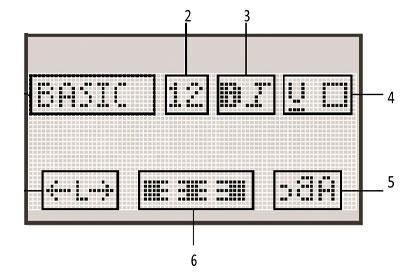
1 Tipul Fontului 5 In Oglinda
2 Marimea Fontului 6 Aliniere
3 Stilul Fontului 7 Lungimea etichetei
4 Chenare/Subliniere
Pentru stabilirea formatului
1 Apasati Format
2 Folositi tastele de navigare pentru selectarea optiunilor de formatare si apasati tasta OK
3 Selectati optiunea de aplicat etichetei si apasati tasta OK.
2 Folositi tastele de navigare pentru selectarea optiunilor de formatare si apasati tasta OK
3 Selectati optiunea de aplicat etichetei si apasati tasta OK.
Tip Font
Sunt disponibile trei tipuri de font:
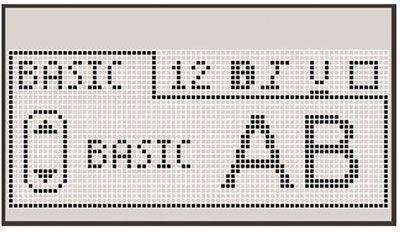
Serif Basic Fun
♦ Utilizati tastele de navigare sus si jos pentru selectarea tipului de font.
Marime Font
Sunt disponibile pentru etichetele dvs. sapte marimi de font:

Marimile de font disponibile depind de latimea de banda selectata.
Marimile de font se aplica tuturor caracterelor de pe eticheta.
Latimea Benzii Marimi de Font Disponibile
6 mm (1/4”) 8 point
9 mm (3/8”) 8, 12, 18 point
12 mm (1/2”) 8, 12, 18, 24, 28 point
19 mm (3/4") 8, 12, 18, 24, 28, 34, 42 point
♦ Utilizati tastele de navigare sus si jos sau dreapta si stanga pentru selectarea marimii fontului.
Stiluri de Font disponibile sunt sase tipuri diferite:
Marimile de font se aplica tuturor caracterelor de pe eticheta.
Latimea Benzii Marimi de Font Disponibile
6 mm (1/4”) 8 point
9 mm (3/8”) 8, 12, 18 point
12 mm (1/2”) 8, 12, 18, 24, 28 point
19 mm (3/4") 8, 12, 18, 24, 28, 34, 42 point
♦ Utilizati tastele de navigare sus si jos sau dreapta si stanga pentru selectarea marimii fontului.
Stiluri de Font disponibile sunt sase tipuri diferite:
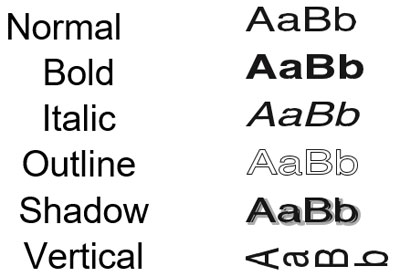
Utilizati tastele de navigare sus si jos pentru selectarea stilului.

Adaugare Chenare sau Stiluri de Subliniere
Puteti evidentia textul alegand un chenar sau un stil de subliere.
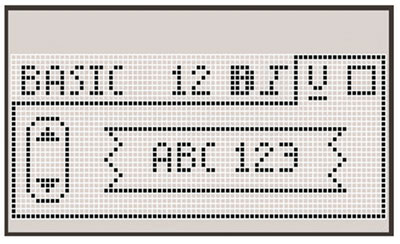
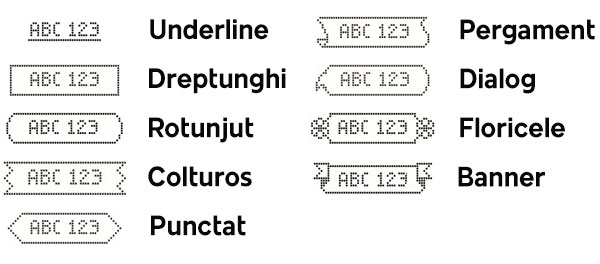
♦ Utilizati tastele de navigare sus si jos pentru selectarea chenarului sau stilului de subliniere.
O eticheta poate fi subliniata sau incadrata intr-un chenar, dar nu in acelasi timp!
Cand folositi chenar la eticheta cu 2 randuri, ambele randuri sunt incadrate in chenar!
Cand folositi subliniere la o eticheta cu 2 randuri, ambele randuri sunt subliniate!
O eticheta poate fi subliniata sau incadrata intr-un chenar, dar nu in acelasi timp!
Cand folositi chenar la eticheta cu 2 randuri, ambele randuri sunt incadrate in chenar!
Cand folositi subliniere la o eticheta cu 2 randuri, ambele randuri sunt subliniate!
Utilizare Text In Oglinda
Formatul “in oglinda” va permite imprimarea textului care se citeste de la dreapta la stanga, asa cum vedeti textul intr-o oglinda.
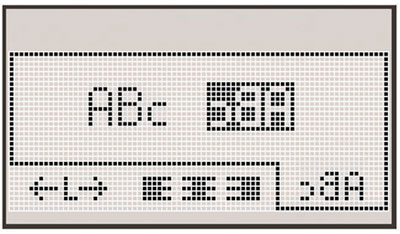
♦ Utilizati tastele de navigare dreapta si stanga pentru selectarea formatului in oglinda.
Aliniere text
Puteti alinia textul la stanga sau la dreapta inainte de printare. Alinierea din fabrica este text centrat.

♦ Utilizati tastele de navigare sus si jos pentru selectarea pentru alinierea textului.
Creati Eticheta cu lungime fixa
De obicei, lungimea etichetei este determinata de lungimea textului. Totusi, puteti alege setarea lungimii etichetelor pentru aplicatii specifice.
Cand alegeti o eticheta cu lungime fixa, marimea textului etichetei este ajustata automat pentru a se incadra pe eticheta. Daca textul nu poate fi ajustat pentru a se incadra pe eticheta, un mesaj este afisat indicand cea mai scurta lungime pentru text. Puteti seta lungimea fixa pana la 400 mm (15”) lungime.
Pentru fixarea lungimii
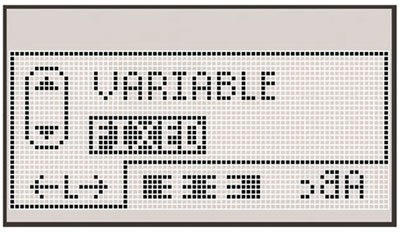
1 Utilizati tastele de navigare sus si jos pentru selectarea optiunii lungime fixa.
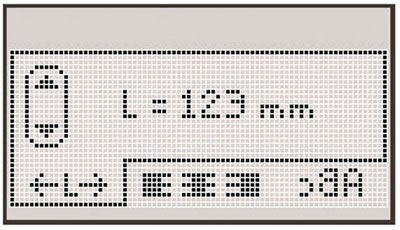
2 Utilizati tastele de navigare sus si jos pentru selectarea lungimii etichetei, sau folositi tastele numerice pt. introducerea lungimii etichetei.
Creare Eticheta cu doua randuri
Pe o eticheta puteti printa maxim doua randuri. Pe banda cu latime de 6 mm (1/4") se poate imprima doar un singur rand.
Pentru a crea o eticheta cu doua randuri
1 Tastati textul pentru primul rand si apasati Enter.
2 Tastati textul pentru al doilea rand.
3 Apasati Print pentru imprimare.
2 Tastati textul pentru al doilea rand.
3 Apasati Print pentru imprimare.
Utilizare Pictograme, Simboluri si Diacritice
Pictograme, simboluri, semne de punctuatie si diacritice pot fi inserate pe etichete.
Adaugare pictograme
Aparatul include pictogramele de mai jos:
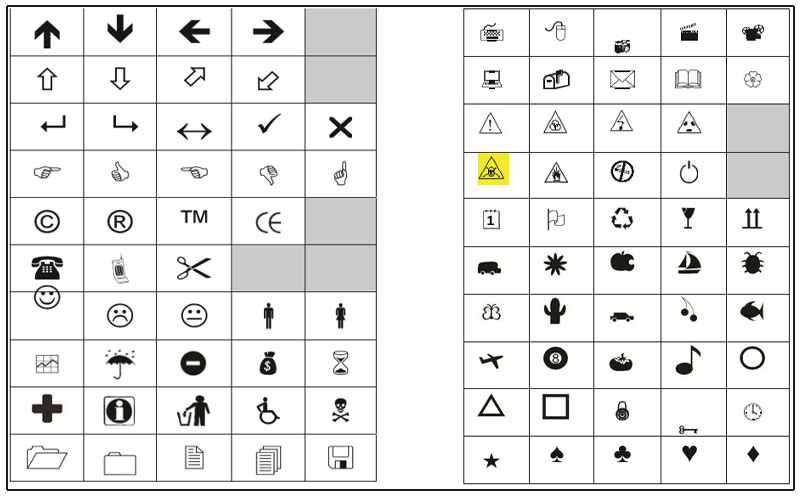
Pentru introducerea unei pictograme
1 Apasati Insert ,selectati Clip Art si apoi tasta OK
Adaugare Simboluri
Aparatul are un set extins de simboluri aratate mai jos:

2 Folositi tastele de navigare sus si jos sau stanga si dreapta pentru selectarea pictogramei dorite.
3 Cand gasiti pictograma, apasati tasta OK pentru adaugarea pictogramei in eticheta.
Adaugare Simboluri
Aparatul are un set extins de simboluri aratate mai jos:

Pentru inserarea unui simbol
1 Apasati Insert ,selectati Symbols si apoi tasta OK
Puteti adauga rapid un simbol utilizand tastele rapide generale, semne de punctuatie sau simbolul valuta.
Pentru adaugarea diacriticelor
Aparatul are o memorie care va permite sa salvati mai mult de noua etichete. Puteti salva etichetele cel mai des folosite. Puteti deschide etichetele salvate si puteti insera text intr-o eticheta salvata.
1 Apasati Save Primul spatiu liber este afisat.
2 Utilizati tastele de navigare pentru a va misca prin locatii.
Puteti salva o noua eticheta in locatiile memoriei.
3 Selectati un spatiu din memorie si apasati tasta OK. Eticheta este salvata.
Puteti deschide usor etichetele salvate in memoria aparatului de etichetat pentru o utilizare ulterioara.
Puteti insera textul unei etichete salvate in eticheta in lucru.
ATENTIE! Doar textul salvat este inserat nu si formatarea.
1 Pozitionati cursorul pe eticheta acolo unde doriti inserarea textului salvat
2 Apasati Insert, selectati Saved Text si apasati tasta OK
Primul spatiu de memorie liber este afisat.
3 Folositi tastele de navigare pentru a selecta textul dorit a fi inserat.
4 Apasati tasta OK. Textul este inserat in eticheta in lucru.
Aparatul este proiectat pentru a va oferi o utilizarea fara probleme pe termen lung, avand nevoie doar de o minima intretinere. Curatati aparatul din cand in cand pentru a-l mentine in stare buna de functionare. Curatati lama cutterului de fiecare data cand schimbati banda.
1. Scoateti banda.
2. Luati periuta din capacul compartimenului benzii.
3. Curatati cu grija capul de imprimare. Vezi Figura 6.
Treceti in revista urmatoarele solutii daca intalniti o problema in timpul utilizarii aparatului dumneavoastra.
Lucram constant pentru a va oferi documentatie de inalta calitate despre produsele noastre. Sunt binevenite sugestiile dumneavoastra.
Trimiteti-ne comentariile si sugestiile dvs. despre manualele noastre de utilizare. Va rugam ca feedback-ul sa fie insotit de urmatoarele informatii:
- Denumirea produsului, modelul si pagina din Manualul de Utilizare
- Scurta descriere a informatiilor inexacte sau neclare, zone in care este necesara mai multa informatie si asa ma departe.
Sunt de asemenea binevenite sugestiile dvs. despre subiectele suplimentare pe care vi le doriti documentate. Timiteti un e-mail la: office@sancogrup.ro
Daca aveti nevoie de consultanta tehnica, va rugam sa contactati un reprezentat Sanco Grup.
2 Folositi tastele de navigare sus si jos sau stanga si dreapta pentru selectarea simbolului dorit.
3 Cand identificati simbolul, apasati tasta OK pentru adaugarea pictogramei in eticheta.Utilizarea Tastei Symbol
Puteti adauga rapid un simbol utilizand tastele rapide generale, semne de punctuatie sau simbolul valuta.
Adaugare rapida simboluri
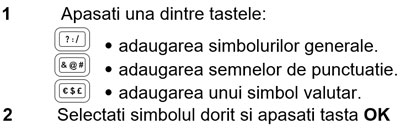
Adaugare Diacritice
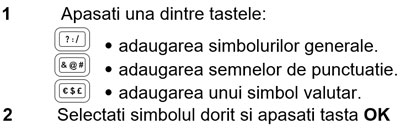
Adaugare Diacritice
Aparatul detine un set extins de caractere latine.
Dupa apasarea tastei Diacritice, apasarea unei litere deschide un meniu cu toate variantele literei respective.
De exemplu, daca limba selectata este Franceza si apasati tasta Diacritice apoi litera a, veti vedea a a a æ si tot asa cu toate variantele. Variantele caracterului si ordinea in care acestea apar depind de limba selectata.
Dupa apasarea tastei Diacritice, apasarea unei litere deschide un meniu cu toate variantele literei respective.
De exemplu, daca limba selectata este Franceza si apasati tasta Diacritice apoi litera a, veti vedea a a a æ si tot asa cu toate variantele. Variantele caracterului si ordinea in care acestea apar depind de limba selectata.
Pentru adaugarea diacriticelor
1 Apasa Äêñ Indicatorul Diacritice este afisat pe ecran.
2 Apasati un caracter alfa. Variatele de diacritice sunt afisate
3 Utilizati tastele de navigare stanga si dreapta pentru selectarea caracterului dorit si apasati OK
2 Apasati un caracter alfa. Variatele de diacritice sunt afisate
3 Utilizati tastele de navigare stanga si dreapta pentru selectarea caracterului dorit si apasati OK
Optiuni de printare
Puteti previzualiza eticheta si imprima etichete multiple.
Previzualizarea etichetei
Puteti previzualiza textul si formatul etichetei inainte de imprimare.
Pentru previzualizarea etichetei
♦ Apasati Search - Lungimea etichetei este afisata. Apoi, la nevoie, textul etichetei apare pe ecran.
Printati Etichete Multiple
La fiecare printare sunteti intrebat cate etichete imprimati? Puteti imprima pana la zece etichete odata.
Pentru imprimarea etichetelor multiple
1 Apasati Print.
2 Selectati sau introduceti numarul de copii si apasati tasta OK
Cand printarea este terminata, numarul de copii pentru imprimare revine la 1, setarea din fabrica.
2 Selectati sau introduceti numarul de copii si apasati tasta OK
Cand printarea este terminata, numarul de copii pentru imprimare revine la 1, setarea din fabrica.
Utilizarea Memoriei Aparatului
Aparatul are o memorie care va permite sa salvati mai mult de noua etichete. Puteti salva etichetele cel mai des folosite. Puteti deschide etichetele salvate si puteti insera text intr-o eticheta salvata.
Salvarea Etichetei
Puteti salva mai mult de noua etichete dintre cele mai des folosite. Cand salvati o eticheta textul si formatarea sunt salvate.
Pentru salvarea etichetei in lucru
1 Apasati Save Primul spatiu liber este afisat.
2 Utilizati tastele de navigare pentru a va misca prin locatii.
Puteti salva o noua eticheta in locatiile memoriei.
3 Selectati un spatiu din memorie si apasati tasta OK. Eticheta este salvata.
Deschidere Etichete salvate
Puteti deschide usor etichetele salvate in memoria aparatului de etichetat pentru o utilizare ulterioara.
Pentru deschiderea etichetelor salvate
1 Apasati tasta cu Dosar. Primul spatiu de memorie liber este afisat.
2 Utilizati tastele de navigare pentru selectarea unei etichetede deschis si apasati tasta OK.
3 Pentru stergerea unui spatiu din memorie, intai selectati spatiul si apoi apasati tasta CLEAR.
2 Utilizati tastele de navigare pentru selectarea unei etichetede deschis si apasati tasta OK.
3 Pentru stergerea unui spatiu din memorie, intai selectati spatiul si apoi apasati tasta CLEAR.
Inserare Text Salvat
Puteti insera textul unei etichete salvate in eticheta in lucru.
ATENTIE! Doar textul salvat este inserat nu si formatarea.
Pentru inserarea textului salvat
1 Pozitionati cursorul pe eticheta acolo unde doriti inserarea textului salvat
2 Apasati Insert, selectati Saved Text si apasati tasta OK
Primul spatiu de memorie liber este afisat.
3 Folositi tastele de navigare pentru a selecta textul dorit a fi inserat.
4 Apasati tasta OK. Textul este inserat in eticheta in lucru.
Intretinerea aparatului de etichetat Dymo Labelmanager LM360D
Aparatul este proiectat pentru a va oferi o utilizarea fara probleme pe termen lung, avand nevoie doar de o minima intretinere. Curatati aparatul din cand in cand pentru a-l mentine in stare buna de functionare. Curatati lama cutterului de fiecare data cand schimbati banda.
Curatare lama cutter


1 Scoateti banda din aparat.
2 Tineti apasat pe butonul cutter-ului pentru a scoate lama.
Vezi Figura 6.
3 Folositi un betisor de bumbac imbibat in alcool pentru curatarea ambelor parti ale lamei.
2 Tineti apasat pe butonul cutter-ului pentru a scoate lama.
Vezi Figura 6.
3 Folositi un betisor de bumbac imbibat in alcool pentru curatarea ambelor parti ale lamei.
Curatare cap printare
1. Scoateti banda.
2. Luati periuta din capacul compartimenului benzii.
3. Curatati cu grija capul de imprimare. Vezi Figura 6.
Probleme si Rezolvare
Treceti in revista urmatoarele solutii daca intalniti o problema in timpul utilizarii aparatului dumneavoastra.
| Problema/Error Message | Solutie |
| No display | • Asigurati-va ca aparatul este pornit. • Conectati adaptorul pentru a reincarca bateria. Vezi Reincarcarea acumulatorului. |
| Poor Print Quality | • Conectati adaptorul pentru a reincarca acumulatorul. Vezi Reincarcarea acumulatorului. • Curatati capul de imprimare. • Asigurati-va ca banda este introdusa corect. • Inlocuiti banda. |
| Poor Cutter Performance | Curatati lama cutter-ului. Vezi Intretinerea Aparatului |
| Printing... | Nicio actiune solicitata. Mesajul dispare cand imprimarea este finalizata. |
| Too many characters Exceeded maximum number of characters in buffer. |
Stergeti unul sau toate caracterele in plus. |
| Too many lines Exceeded maximum number of lines. |
• Stergeti un rand. • Introduceti o banda mai lata. |
| Charge Battery! Battery pack almost discharged. |
· Conectati adaptorul pentru a reincarca bateria. Vezi Reincarcarea acumulatorului. |
| Battery Failure! Battery pack not inserted properly or damaged. |
• Asigurati-va ca acumulatorul este introdus corect. Vezi Introducerea acumulatorului. • Inlocuiti acumulatorul. |
| Wait - Battery Charging | Lasa-ti acumulatorul sa se incarce inainte de deconectarea aparatului. |
| Tape Jam Motor is stalled due to label jam. |
• Scoateti banda blocata; Inlocuiti banda. • Curatati lama cutter-ului. |
Daca inca aveti nevoie de consultanta, vizitati site-ul www.sancogrup.ro
Feedback-ul Documentatiei
Lucram constant pentru a va oferi documentatie de inalta calitate despre produsele noastre. Sunt binevenite sugestiile dumneavoastra.
Trimiteti-ne comentariile si sugestiile dvs. despre manualele noastre de utilizare. Va rugam ca feedback-ul sa fie insotit de urmatoarele informatii:
- Denumirea produsului, modelul si pagina din Manualul de Utilizare
- Scurta descriere a informatiilor inexacte sau neclare, zone in care este necesara mai multa informatie si asa ma departe.
Sunt de asemenea binevenite sugestiile dvs. despre subiectele suplimentare pe care vi le doriti documentate. Timiteti un e-mail la: office@sancogrup.ro
Daca aveti nevoie de consultanta tehnica, va rugam sa contactati un reprezentat Sanco Grup.


